Maison >interface Web >Tutoriel PS >Comment utiliser l'outil de correctif PS2018
Comment utiliser l'outil de correctif PS2018
- 藏色散人original
- 2019-09-03 10:28:296594parcourir

Comment utiliser l'outil de patch ps2018 ?
Ouvrez PS et importez les photos de matériaux dont nous avons besoin, comme indiqué sur l'image
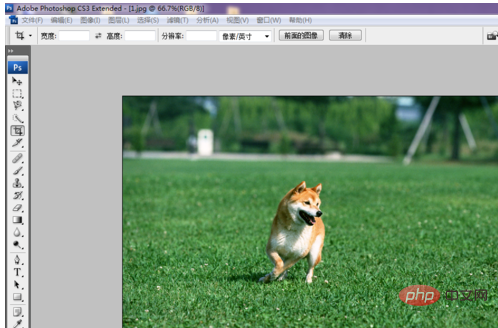
Sélectionnez l'outil de réparation, comme indiqué sur l'image
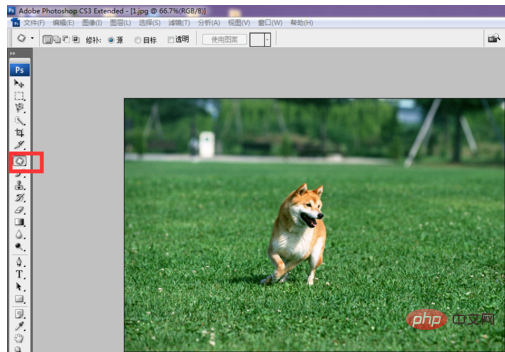
Dans l'outil de réparation, le contour que nous dessinons deviendra une sélection Ici, nous pouvons également utiliser l'outil de sélection pour sélectionner les graphiques. , nous avons auparavant des tutoriels et des explications correspondants sur les opérations de sélection. Vous pouvez vous référer à
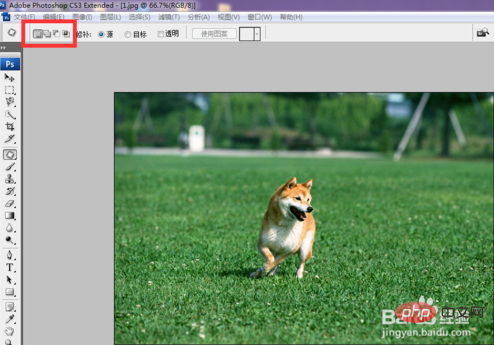
comme indiqué sur l'image, sélectionnez la commande source et. tirez-le vers la flèche Dans la direction indiquée, vous pouvez constater que l'image dans la sélection est remplacée. L'image remplacée est l'image dans la direction indiquée par la flèche. L'effet est comme indiqué sur la figure
. 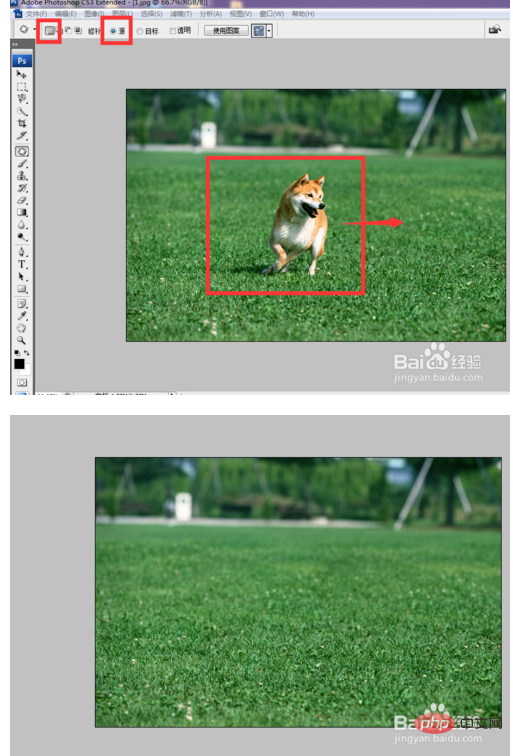
Retournez à l'étape précédente et sélectionnez la commande cible. Sélectionnez le chien dans l'image et déplacez-le dans la direction indiquée par la flèche. Vous constaterez que l'image sélectionnée a été copiée dans la direction. indiqué par la flèche. L'effet est comme indiqué sur la figure
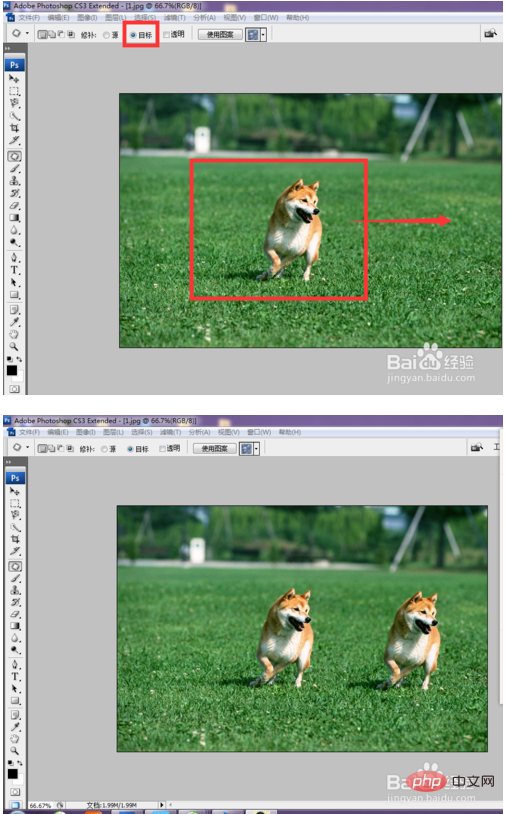
Sélectionnez l'option transparente et répétez à nouveau 5 opérations, vous pouvez constater que l'image déplacée a changé. rendant les deux images transparentes.
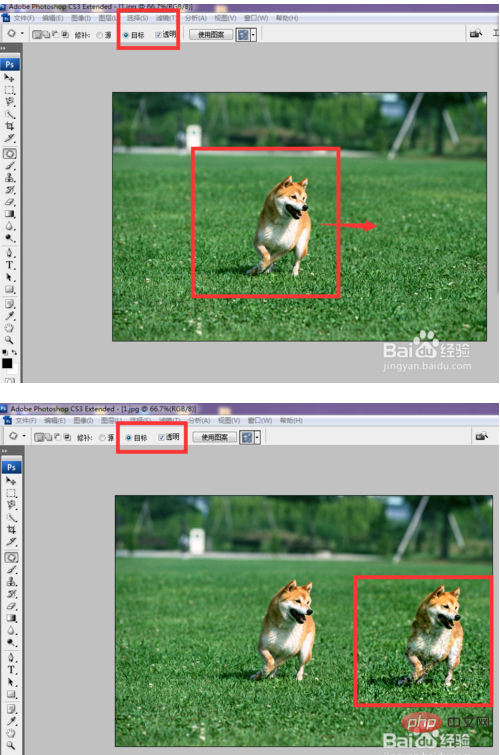
Cliquez et utilisez la commande motif pour le savoir. L'image dans la sélection est remplacée par le motif, comme indiqué dans l'image
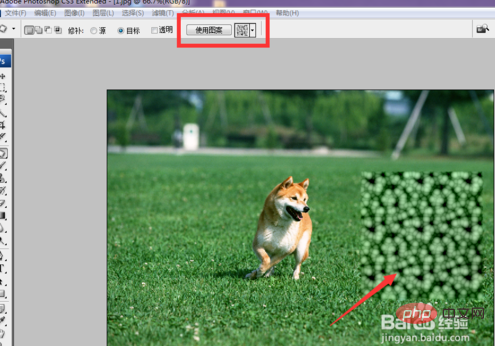
Ce qui précède est le contenu détaillé de. pour plus d'informations, suivez d'autres articles connexes sur le site Web de PHP en chinois!

